LnK
Denah (Part 1)
Hallo sobat LnK, setelah 2 postingan
sebelumnya (Tentang Pengenalan AutoCAD 2007 dan Perintah Dasar pada AutoCAD
2007) kini kami akan sampaikan TUTORIAL AUTOCAD MEMBUAT GAMBAR KERJA RUMAH
TINGGAL .Setelah kita mengenal tentang AutoCADdan
beberapa perintah dasarnya kita pun dapat memulai untuk mencoba membuat sebuah
gambar kerja rumah tinggal. Hal yang perlu di perhatikan di sini adalah kita
harus punya sket ataupun gambaran ukuran dan bentuk dari rumah yang akan kita
buat,hal ini dapat mempermudah kita dalam memulai membuat gambarnya nanti.
Ok lansung saja lah kita mulai Tutorial AutoCAD Membuat Gambar Kerja Rumah Tinggal -
Bagian 1 (Denah)!,Sebelum Kita memulainya akan lebih mudah jika kita
membuat layer untuk gambarnya nanti. Misal layer untuk
(As,Kolom,Dinding..dll),Seperti gambar di bawah ini
LANGKAH I
Buat garis AS dengan ukuran sesuai gambar. Anda
dapat menggunakan perintah LINE atau POLYLIN
GARIS-AS
LANGKAH II
Buatlah obyek KOLOM serta arsirannya, ukuran sesuai gambar.
Gunakan perintah LINE atau POLYLINE atau pun RECTANGLE untuk membuatnya. Perintah HATCH (Ar-Conc)digunakan untuk membuar
arsiran. Letakan obyek kolom yang sudah jadi ke seluruh titik pojok pada
garis AS. Gunakan perintah COPY untuk menyelesaikan langkah ini.
KOLOM
LANGKAH III
Buat garis DINDING PLESTERAN dengan bentuk sesuai gambar.
Pada tahap ini, Anda dapat menggunakan perintah draw seperti LINE atau MULTYLINE atau POLYLINE atau RECTANGLE. Perintah modify dapat
pula digunakan untuk menyelesaikan langkah ini, seperti OFFSET atau COPY dan TRIM.
(ukuran dinding plesteran 15cm).
DINDING-PLASTER
LANGKAH IV
Buat garis DINDING BATA dengan ukuran sesuai gambar (warna hijau). Anda
dapat menggunakan perintah draw seperti : LINE atau MULTYLINE atau POLYLINE.
Sedangkan perintah modify yang
dapat digunakan diantaranya: COPY, OFFSET, TRIM, STRETCH. (ukuran dinding bata 12cm).
DINDING-BATA
LANGKAH V
Buat obyek KUSEN PINTU dan KUSEN JENDELA dengan bentuk dan ukuran
sesuai gambar, kemudian letakan pada denah yang ada. Dalam proses pembuatan
obyek ini, perintah drawyang dapat
digunakan antaralain: LINE, POLYLINE, RECTANGLE, CIRCLE, ARC. Sedangkan
perintah modify yang dapat digunakan
diantaranya: COPY, MIRROR, MOVE, TRIM, ROTATE,HATCH, BLOCK.
KUSEN-PINTU dan JENDELA
LANGKAH VI
Lakukan modifikasi
pada garis DINDING PLESTERAN dan DINDING BATA disetiap
posisi peletakan KUSEN PINTU dan JENDELA.
Gunakan perintah TRIM untuk memotong garis tersebut sehingga bentuknya
menjadi seperti gambar.
TRIM DINDING-PINTU dan JENDELA
LANGKAH VII
Buat ARSIRAN DINDING BATA dengan bentuk seperti
pada gambar (warna hijau). Anda dapat menggunakan perintah HATCH dengan pattern ANSI32 .
ARSIR-BATA
LANGKAH VIII
Buat obyek TERAS,RUMPUT,dan TANAMAN pada bagian depan dan
belakang denah. Dalam proses pembuatan TERAS,
perintah draw yang dapat digunakan antaralain: LINE, POLYLINE, RECTANGLE. Perintah HATCH digunakan untuk
membuat pola lantai dengan type LINE.
Untuk RUMPUT Anda dapat menggunakan
perintah HATCH dengan type GRASS.
Sedangkan untuk TANAMAN . Anda dapat menggunakan TOOL PALETTES – ARCHITECTURAL – TREES untuk
mempermudah dalam menyelesaikan tahap ini. Gunakan perintah SCALE dan MOVE untuk mengatur
posisi obyek tanaman.
TERAS
RUMPUT
TANAMAN
LANGKAH IX
Lengkapi pula denah
dengan obyek FURNITUR (warn
abu-abu) seperti pada gambar. Anda dapat menggunakan DESIGN CENTER – HOME – SPACE PLANNER atau EDIT
BLOCK DEFINITIONuntuk mempermudah dalam menyelesaikan tahap ini.
Gunakan perintah SCALE dan MOVE untuk mengatur posisi obyek furnitur.
FURNITUR
Langkah X
Buat TEKS ruang dan level
(warna biru) sesuai gambar. Beberapa perintah yang dapat Anda gunakan
diantaranya: TEXT, COPY, MOVE .
TEKS
LANGKAH XI
Buat DIMENSI UKURAN denah sesuai gambar (warna
merah). Beberapa perintah yang dapat Anda gunakan diantaranya: DIMENSION LINEAR, CONTINUE, QUICK DIMENSION.
DIMENSI
LANGKAH XII
Langkah terakhir
buat JUDUL GAMBAR (warna
putih) dengan menggunakan perintah TEXTdan LINE.
JUDUL
#HASIL AKHIR DENAH RUMAH TINGGAL
DENAH

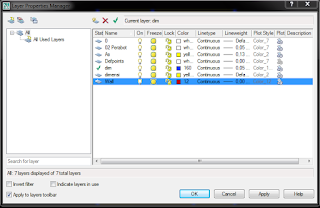















Bagus
ReplyDelete